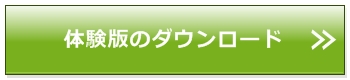MetaTraderBackTestManager の基本的な使用方法
MetaTraderBackTestManager の基本的な使用方法をご説明いたします。
このページでは、使用方法の大まかな流れについて説明しております。詳細に関しましては、体験版に同梱されているユーザーガイドをご参照ください。
では、MetaTrader 4に最初から準備されているEA "Moving Average" の例でご説明いたします。
ヒストリーデータの準備
テスト対象通貨ペアのヒストリーデータを、ダウンロードまたはインポート等により準備します。これにかかるMT4の具体的な操作につきましては割愛させていただきます。
パラメーター設定ファイルの保存
まず、パラメーターの設定ファイルを保存しておく必要があります。この項目は、バックテストに使用するMT4上での操作となります。
バックテストに使用するMT4を起動していただき、[Ctrl]+[R]キーでテスターウィンドウを開きます。
テスト対象のEAを選択し、[エキスパート設定]ボタンより設定ウィンドウを開き、[テスト中]タブで初期証拠金等を設定します。
[テスト中]タブ、及び[最適化]タブの設定項目は、常に最後に設定された条件でテストされます。MetaTraderBackTestManager 側では記憶することも制御することも出来ませんのでご注意下さい。したがってバッチバックテスト中に変更することは出来ません。
次に[パラメーターの入力]タブで、テスト対象EAのパラメーターを設定します。設定が完了したら[保存]ボタンで保存しておきます。保存場所は標準のまま変更せず、MT4インストールフォルダの"tester"フォルダの中に保存します。
もし、テストしたいパラメーター設定が複数ある場合、名前を変えて必要な分だけ保存しておきます。
以上が完了したら[OK]ボタンで設定ウィンドウを閉じます。また、バックテスト高速化のため[ビジュアルモード]のチェックは外しておきます。
以上でMT4側での準備は完了です。ここまでが完了したらMT4を終了して下さい。
テスト条件の設定と保存
次に MetaTraderBackTestManager を起動します。初回起動時、初期設定としてバックテストに使用するMT4のフォルダを指定する必要があります。指定したら[OK]ボタンで確定します。
以下はMetaTraderBackTestManager 体験版のメイン画面です。

体験版には、すでに2つのバックテスト設定が登録されています。[設定一覧]に見える"ma1-test"と"ma2-test"がそれです。
[設定一覧]のいずれかをクリックすると、その設定内容が右側に表示されます。
左下に見える[設定削除]ボタンを使用して全ての設定を削除して、イチから設定を作り直してもよいですが、ここでは既存の設定条件を修正して使用することにします。
※体験版はEAが"Moving Average"で固定となります。
まずは、テスト対象通貨ペアを選択します。使用するMT4の業者によっては、通貨ペアの名称が"EURUSD.m"や"EURUSDpro"等の場合があります。この場合は[通貨ペア設定]ボタンより、MT4と同じ通貨ペア名称を登録しなおして下さい。※登録せず直接入力することも出来ます。
次に、先ほどMT4上からパラメーター設定を保存していただいたと思います。[設定ファイル]のところに、そのファイル名が一覧されているはずですので、対象となる設定ファイル名を選択します。MetaTraderBackTestManager 起動後に新しく追加された設定ファイルは、自動的に認識されませんので、すぐ右側にある[表示更新]ボタンをクリックすることで選択肢に現れます。
もし、この一覧に表示されない場合は、設定ファイルの保存先を間違っていますので、MT4インストールフォルダの"tester"フォルダの中に保存されていることを確認して下さい。
後は、MT4上でテストする場合と全く同じで、対象時間足、スプレッド、モデル、最適化、日付と時間等を設定します。
MT4には無い設定項目として[レポートファイル名]があります。ここには、テスト完了後自動的にHTMLレポートを出力するので、そのファイル名を指定します。また[レポートファイルを上書き]にチェックを入れると、すでに同名のレポートファイルが存在した場合に上書きするようになります。
設定が完了したら右下の[設定更新]ボタンをクリックして修正内容を保存します。
"ma2-test"の方もクリックして、同様に設定します。
新しく設定を増やしたい場合は、[設定名]に既存の設定名称と重複しない名前を入力して、左下にある[設定追加]ボタンをクリックします。あとは同様に設定を修正して[設定更新]ボタンで保存します。
※体験版では、たとえたくさんの設定条件を作ったとしても、まとめてテストできるのは2個までとなっています。
一括バックテスト開始
バックテスト条件設定が完了したら[一括テスト開始]ボタンをクリックします。
以下のテスト対象の選択ウィンドウが開きます。
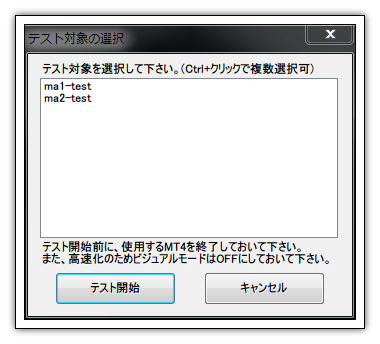
ここには先ほどの設定一覧の内容が表示されます。テストしたい設定名称をクリックして選択します。Ctrlキー + クリックで複数選択可能です。
[テスト開始]ボタン押下でバッチバックテストが開始されます。
※バッチバックテストを開始する前に、バックテストに使用するMT4は終了しておいて下さい。
バッチバックテストが完了すると、バックテストに使用したMT4のインストールフォルダにテスト結果のHTMLレポートが出力されます。
以上で基本的な使用方法の解説は終了です。お疲れ様でした。
MetaTraderBackTestManager 体験版は以下のページからダウンロードしていただけます。